我的组的设置
将要选择的用户设置为我的组。
例如,您可以通过为跨您的组织或经常参与业务的项目设置"My 组"来快速轻松地选择所需的人员。
您可以使用我的组来选择按计划查看约会的人员,或寻址邮件。
我的组仅对创建它们的用户可用。
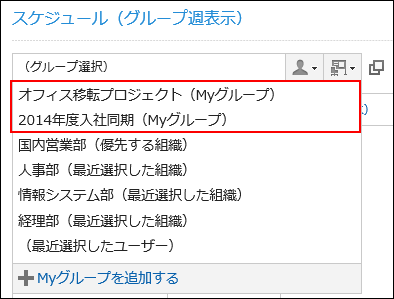
添加我的组
添加"我的组"。
-
点击页眉处的[用户名称]。

-
点击[个人设置]。
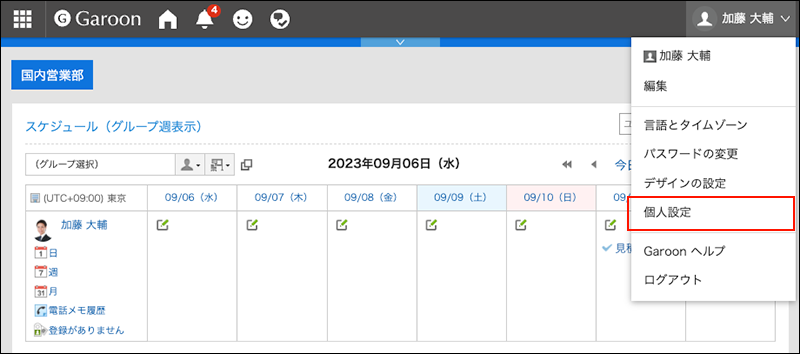
-
点击[共通设置]。
-
单击[用户]。
-
点击[我的组的设置]。
-
在“我的组的设置”页面,点击[添加我的组]。

-
在“我的组的添加”页面,根据需要设置项目。
设置如下:
- 我的组名称:
"我的组"的名称。请务必设置"我的组"的名称。 - 属于:
将用户设置为"我的"组。
选择用户,点击[用户信息的详情]后,显示“用户信息列表”页面,可查看用户信息的详情。
如有必要,更改添加用户的显示顺序。 - 设施:
设置要属于"我的组"的设施。
选择设备,点击[设备信息的详情]后,显示“设备信息列表”页面,可查看设备信息的详情。
如有必要,更改添加的设施点显示的顺序。 - 备注:
根据需要键入注释。
当您在"我的组设置"屏幕上选择"我的组"时,注释将显示在屏幕顶部。
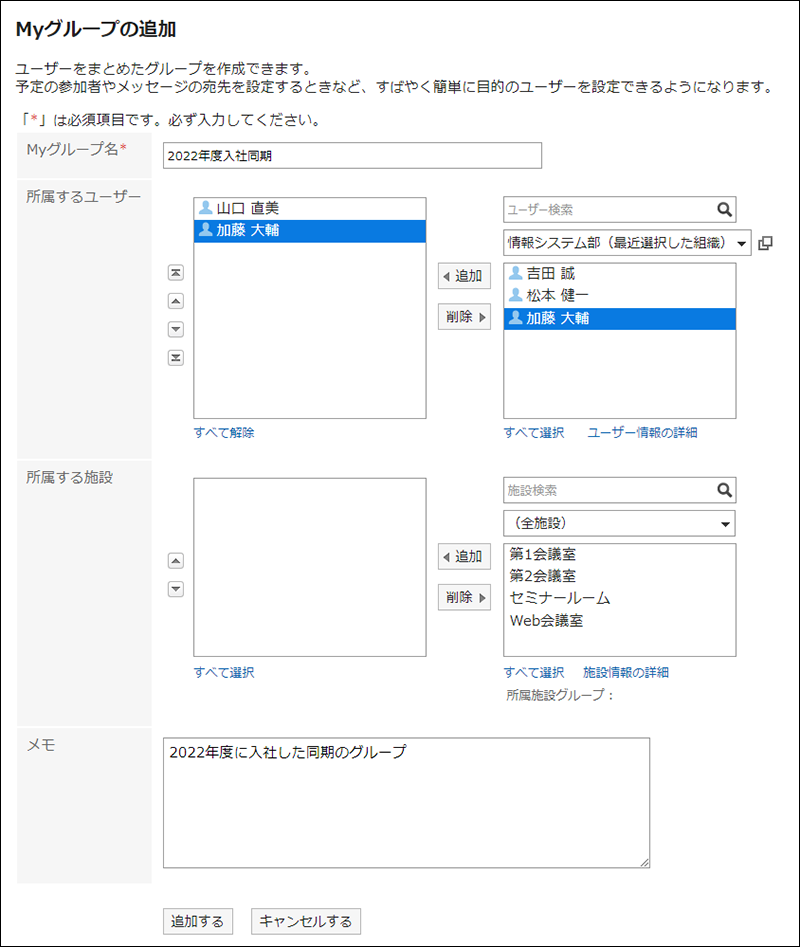
- 我的组名称:
-
确认设置内容,点击[添加]。
更改我的组
更改已有的我的组的设置。
可更改以下项目:
- 更改我的组的名称
- 对用户及设备进行添加、删除、更改排序
- 更改注释
-
点击页眉处的[用户名称]。

-
点击[个人设置]。
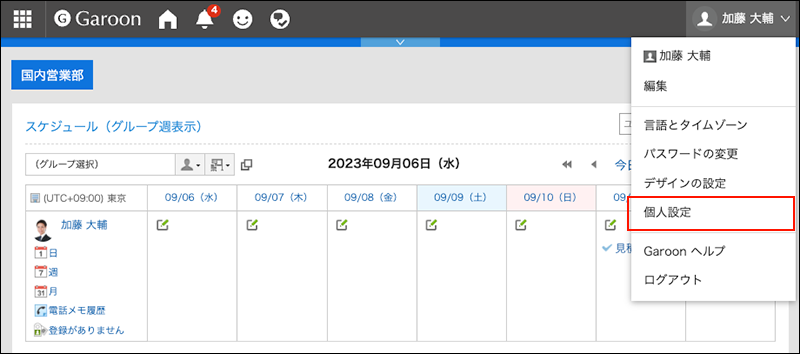
-
点击[共通设置]。
-
单击[用户]。
-
点击[我的组的设置]。
-
在“我的组的设置”页面,选择要更改设置的我的组,点击[更改我的组]。
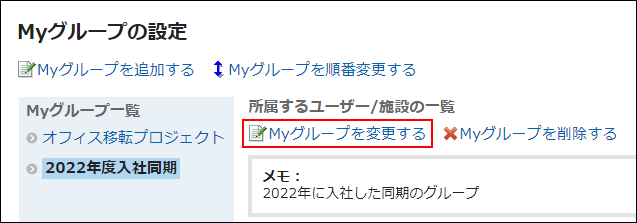
-
在"编辑我的组"屏幕上,根据需要更改项目。
-
确认设置内容,点击[更改]。
批量删除我的组的所属用户和设备
从我的组中删除选定的用户或设施。
用户或设施本身不会被删除。
-
点击页眉处的[用户名称]。

-
点击[个人设置]。
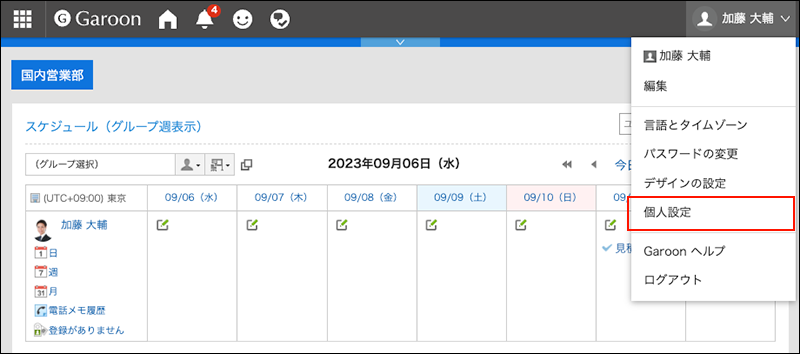
-
点击[共通设置]。
-
单击[用户]。
-
点击[我的组的设置]。
-
在"我的组设置"屏幕上,选择要更改设置的"我的组"。
-
选中要从我的组中删除的用户及设备的复选框,然后点击[删除选中的用户/设备]。
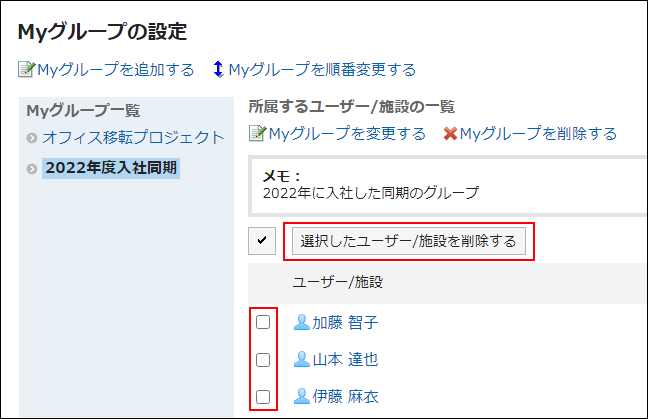
-
在“所属用户/设备的批量删除”页面中,点击[是]。
更改我的组的顺序
更改组显示的顺序。
-
点击页眉处的[用户名称]。

-
点击[个人设置]。
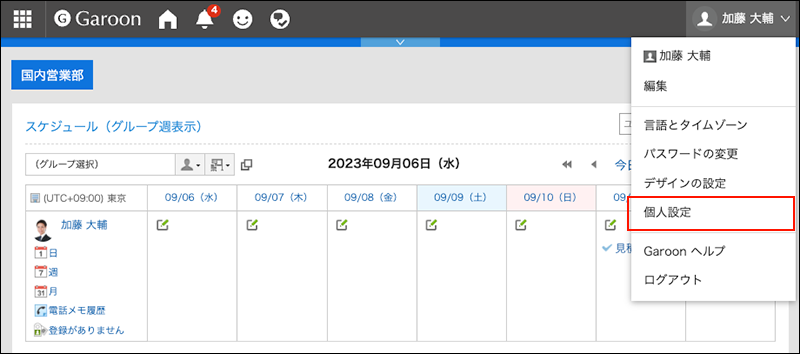
-
点击[共通设置]。
-
单击[用户]。
-
点击[我的组的设置]。
-
在“我的组的设置”页面,点击[更改我的组的顺序]。
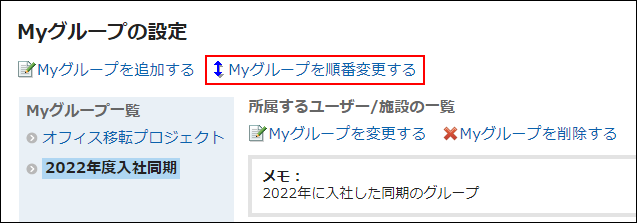
-
在"更改我的组顺序"屏幕上,更改"我的组"的顺序。
-
确认设置内容,点击[更改]。
删除我的组
删除"我的组"。
-
点击页眉处的[用户名称]。

-
点击[个人设置]。
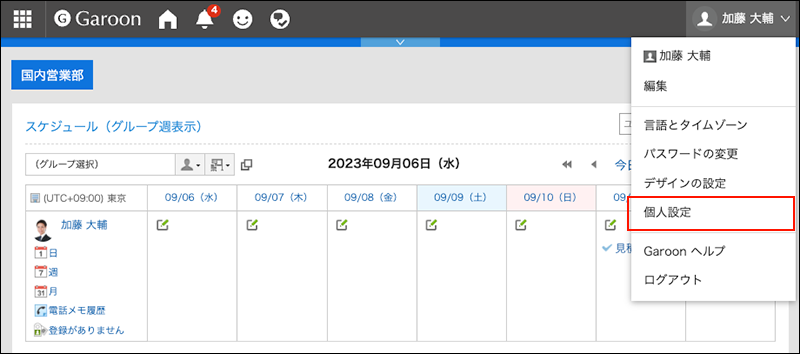
-
点击[共通设置]。
-
单击[用户]。
-
点击[我的组的设置]。
-
在“我的组的设置”页面,选择要删除的我的组,点击[删除我的组]。
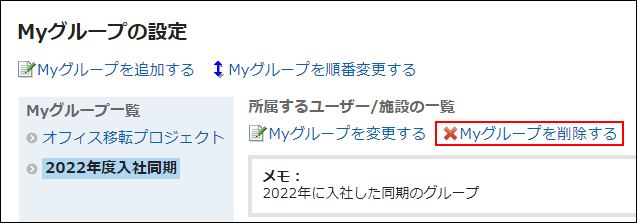
-
在“我的组的删除”页面中,点击[是]。